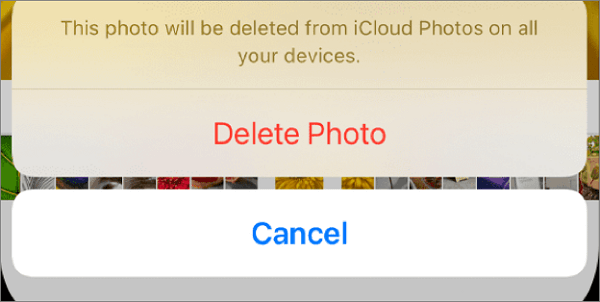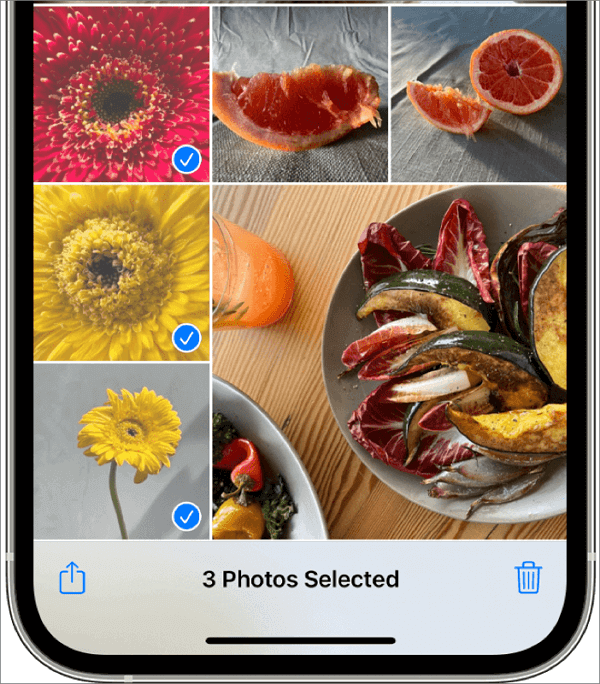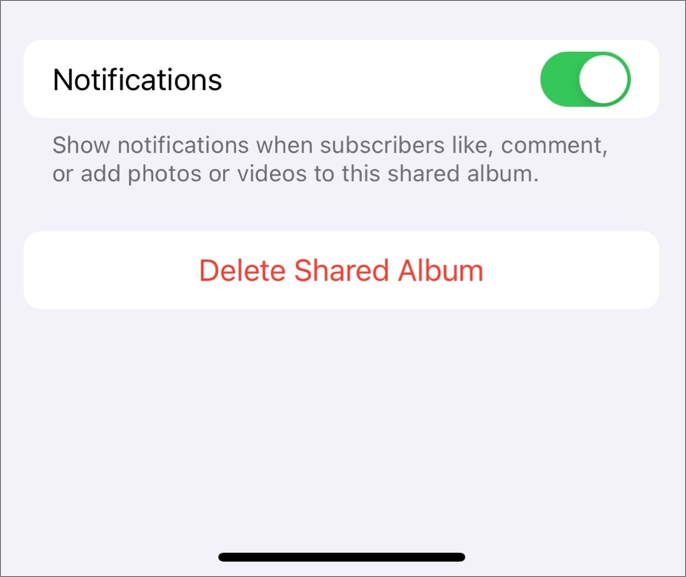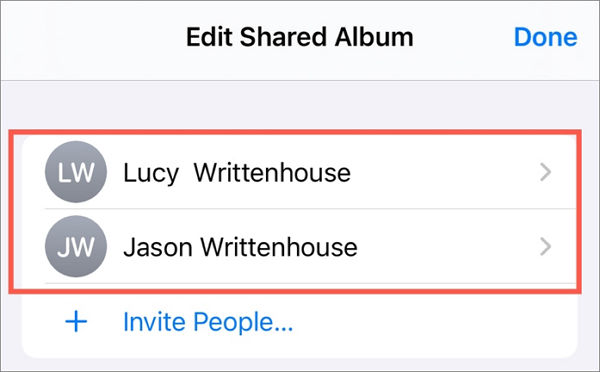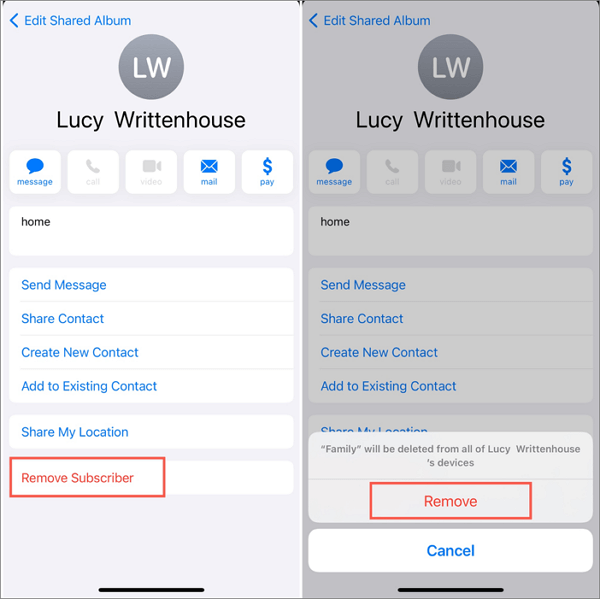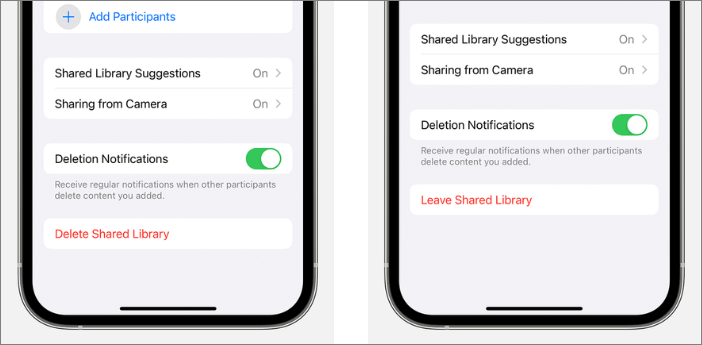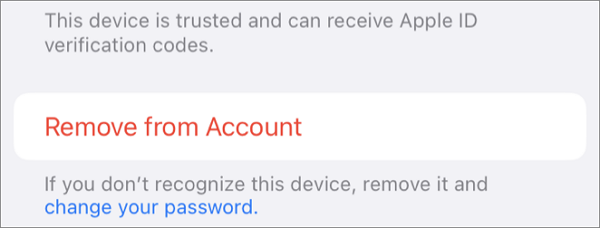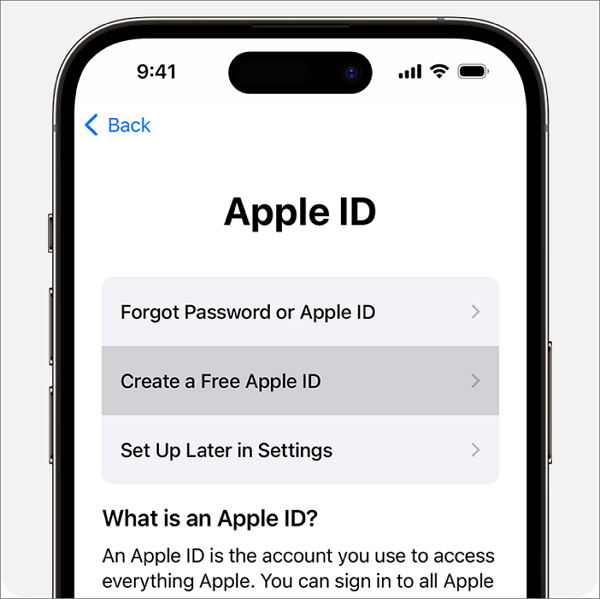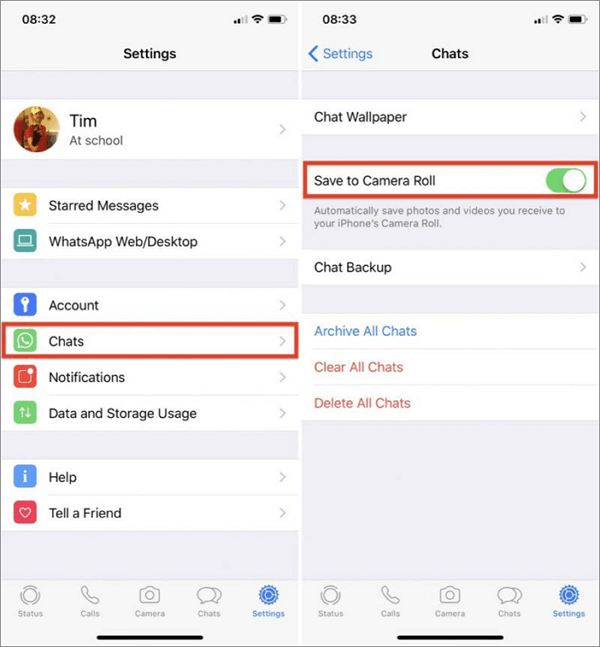Zusammenfassung:
Wie lösche ich Fotos, die nicht von meinem iPhone aufgenommen wurden? Dieser Artikel geht auf Ihre Frage ein und erklärt, warum Ihr iPhone die Fotos einer anderen Person erhält.
- Hauptinhalt:
- Warum werden Fotos, die nicht mit meinem iPhone aufgenommen wurden, auf meinem iPhone angezeigt?
- 1. Jemand teilt Fotos über das freigegebene Album mit Ihnen.
- 2. Sie haben die freigegebene iCloud-Fotobibliothek aktiviert.
- 3. Ihr iPhone teilt dieselbe Apple-ID mit einem anderen Gerät.
- 4. Sie haben die Fotos per AirDrop erhalten.
- 5. Fotos werden automatisch heruntergeladen, während Sie einen Dienst nutzen.
- So löschen Sie Fotos, die nicht von meinem iPhone aufgenommen wurden
- So verhindern Sie, dass die Fotos anderer Personen auf mein iPhone gelangen
- Methode 1: Geteiltes Album löschen oder abbestellen
- Methode 2. Löschen oder verlassen Sie eine freigegebene iCloud-Fotobibliothek
- Methode 3. Entfernen Sie ein anderes Gerät von Ihrer Apple-ID
- Methode 4. Verwenden Sie eine andere Apple-ID auf Ihrem iPhone
- Methode 5. WhatsApp-Einstellungen ändern
- Bonus-Tipp: Verwalten Sie iPhone-Fotos mit dem besten iPhone-Datenmanager
- Abschluss
- FAQs
- 1. Warum gibt es für einige Fotos auf meinem iPhone keine Löschoption?
- 2. Wie lösche ich Fotos von meinem iPhone, behalte sie aber in iCloud?
- 3. Warum werden zufällige Bilder im Fotoalbum meines iPhones angezeigt?
„Mein iPhone fängt an, die Bilder meiner Mutter abzurufen. Das ist sehr ärgerlich. Ich würde mich freuen, wenn Sie mir helfen könnten, denn wenn ich nach einem Bild von vor einiger Zeit suche, muss ich alle ihre Fotos durchsehen verflochten mit meinen Bildern und Screenshots. Ich brauche bitte Hilfe. -
Reddit
Wenn bei Ihnen das gleiche Problem auftritt, fragen Sie sich möglicherweise: „ Wie lösche ich Fotos, die nicht von meinem iPhone aufgenommen wurden ?“ In diesem Artikel erfahren Sie, wie Sie Ihrer iPhone-Bibliothek hinzugefügte und nicht aufgenommene Fotos effektiv löschen. Darüber hinaus erfahren Sie, warum Sie die Fotos einer anderen Person auf Ihr iPhone übertragen und erfahren, wie Sie verhindern können, dass so etwas noch einmal passiert.
Warum werden Fotos, die nicht mit meinem iPhone aufgenommen wurden, auf meinem iPhone angezeigt?
Beginnen wir mit der Frage: „ Warum erhalte ich die Fotos einer anderen Person auf meinem iPhone ?“ Zu den häufigsten Ursachen dafür, dass Fotos anderer Personen auf Ihrem iPhone erscheinen, gehören:
1. Jemand teilt Fotos über das freigegebene Album mit Ihnen.
„Geteiltes Album“ ist eine in der Apple Fotos-App verfügbare Funktion, mit der Benutzer Fotos von iPhone zu iPhone mit einer ausgewählten Gruppe von Personen teilen können, sodass Familien, Freunde und Gruppen mit gemeinsamen Interessen bequem eine gemeinsame Fotosammlung verwalten können. Wenn Sie jemanden zu einem freigegebenen Album eingeladen haben oder jemand Sie eingeladen hat, werden die Bilder, die diese Person zum freigegebenen Album hinzugefügt hat, auf Ihrem iPhone angezeigt.
2. Sie haben die freigegebene iCloud-Fotobibliothek aktiviert.
Wenn Sie eine gemeinsame iCloud-Fotobibliothek einrichten oder dieser beitreten, können bis zu 5 Teilnehmer Fotos und Videos zur Bibliothek hinzufügen. Jeder, auch Sie, kann diese Videos und Fotos in Echtzeit sehen.
3. Ihr iPhone teilt dieselbe Apple-ID mit einem anderen Gerät.
Wenn ein anderes iPhone, iPad oder ein Mac-Computer bei derselben Apple-ID wie Ihr iPhone angemeldet ist und beide Geräte über iCloud-Zugriff verfügen, werden alle Fotos vom anderen Gerät mit Ihrem iPhone synchronisiert.
4. Sie haben die Fotos per AirDrop erhalten.
AirDrop wird Sie jedes Mal um Ihre Erlaubnis bitten, wenn es von anderen gesendete Artikel empfängt. Es ist jedoch möglich, dass Sie auf „ Akzeptieren “ tippen und anschließend vergessen, dass Sie sie erhalten haben. Da Sie diese Fotos nicht mit Ihrer iPhone-Kamera aufgenommen haben, kann es leicht passieren, dass Sie den Überblick über deren Herkunft verlieren.
5. Fotos werden automatisch heruntergeladen, während Sie einen Dienst nutzen.
Wenn Sie einen Onlinedienst nutzen, insbesondere eine Cloud-Sharing-Plattform oder eine Messaging-App, können Fotos automatisch auf Ihr iPhone heruntergeladen werden. Beispielsweise werden Bilder, die in einem Gruppenchat auf WhatsApp geteilt werden, der Kamerarolle und dem Fotostream Ihres iPhones hinzugefügt, ohne dass eine manuelle Aktion erforderlich ist.
So löschen Sie Fotos, die nicht von meinem iPhone aufgenommen wurden
Es ist einfach, iPhone-Fotos, die nicht mit Ihrem iPhone aufgenommen wurden, von Ihrem iPhone zu entfernen . Sie können ein einzelnes Foto löschen oder mehrere Bilder gleichzeitig löschen.
🎡So löschen Sie ein einzelnes Foto auf Ihrem iPhone:
Schritt 1. Öffnen Sie die Fotos-App auf Ihrem iPhone.
Schritt 2. Tippen Sie auf „ Bibliothek“ > „ Alle Fotos“ und öffnen Sie das Foto, das Sie löschen möchten.
Schritt 3. Tippen Sie unten rechts auf die Schaltfläche „Papierkorb“ und dann auf „ Foto löschen“ .
![Löschen Sie ein einzelnes Foto, das nicht mit meinem iPhone aufgenommen wurde]()
🎡So löschen Sie mehrere Fotos auf Ihrem iPhone:
Schritt 1. Öffnen Sie die Fotos-App auf Ihrem iPhone.
Schritt 2. Tippen Sie auf „ Bibliothek“ > „ Alle Fotos“ und dann oben rechts auf dem Bildschirm auf „ Auswählen“ .
Schritt 3. Tippen Sie auf mehrere Fotos oder streichen Sie mit dem Finger über mehrere Fotos, um sie auszuwählen.
Schritt 4. Tippen Sie auf die Schaltfläche „Papierkorb“ und dann auf „ Fotos löschen“ .
![Löschen Sie mehrere Fotos, die nicht mit meinem iPhone aufgenommen wurden]()
- Hinweis:
- Wenn Sie die Fotos anderer Personen vollständig aus Ihrer Foto-App entfernen möchten, gehen Sie zu Alben , suchen Sie den Ordner „Zuletzt gelöscht “ und löschen Sie sie ebenfalls von dort.
So verhindern Sie, dass die Fotos anderer Personen auf mein iPhone gelangen
Wenn Sie nicht ständig alle Fotos löschen möchten, müssen Sie verhindern, dass die Bilder anderer Personen erneut auf Ihrem iPhone angezeigt werden. Mit den folgenden Methoden können Sie verhindern, dass unerwünschte Fotos auf Ihr iPhone gelangen.
Methode 1: Geteiltes Album löschen oder abbestellen
Eine Möglichkeit, den Empfang der Fotos anderer Personen auf Ihrem iPhone zu beenden, besteht darin, die Funktion „Geteiltes Album“ nicht mehr zu verwenden. Wenn Sie der Ersteller sind, können Sie das Share-Album problemlos löschen.
🎡So löschen Sie ein freigegebenes Album:
Schritt 1. Öffnen Sie das freigegebene Album.
Schritt 2. Tippen Sie in der Symbolleiste auf die Schaltfläche „ Personen “.
Schritt 3. Klicken Sie auf „ Geteiltes Album löschen “.
![Geteiltes Album löschen]()
Wenn Sie Abonnent eines freigegebenen Albums sind, müssen Sie sich mit den folgenden Schritten an den Ersteller wenden, um Sie aus der Gruppe zu entfernen.
Schritt 1. Öffnen Sie das freigegebene Album.
Schritt 2. Tippen Sie in der Symbolleiste auf die Schaltfläche „ Personen “.
![Abonnenten geteilter Alben]()
Schritt 3. Wählen Sie Ihren Namen aus und tippen Sie auf „ Abonnent entfernen “. > „Entfernen “.
![Entfernen Sie einen Abonnenten eines geteilten Albums]()
Methode 2. Löschen oder verlassen Sie eine freigegebene iCloud-Fotobibliothek
Wenn Sie die von anderen Personen in der freigegebenen Fotobibliothek geteilten Fotos nicht sehen möchten, können Sie die Nutzung des Dienstes beenden.
Schritt 1. Öffnen Sie „ Einstellungen “ auf Ihrem iPhone.
Schritt 2. Tippen Sie auf „ Fotos “ > „ Gemeinsame Bibliothek “.
Schritt 3. Wählen Sie „ Gemeinsame Bibliothek verlassen “ oder „ Gemeinsame Bibliothek löschen “, wenn Sie der Organisator sind.
![Gemeinsame Bibliothek löschen oder verlassen]()
Methode 3. Entfernen Sie ein anderes Gerät von Ihrer Apple-ID
Wenn Sie ständig Fotos von anderen auf Ihrem iPhone aufnehmen, weil die beiden Geräte mit derselben Apple-ID verknüpft sind. Sie können die Synchronisierung stoppen, indem Sie das andere Gerät von Ihrer Apple-ID entfernen. Dieser Ansatz ist am effektivsten, wenn das andere Gerät nicht aktiv verwendet wird oder als vorübergehende Lösung dient, da das Gerät möglicherweise eine Apple-ID benötigt, um eine Verbindung zu iCloud herzustellen, Apps herunterzuladen und Backups zu erstellen.
🎡Schritte zum Entfernen eines Geräts von Ihrer Apple-ID:
Schritt 1. Öffnen Sie auf Ihrem iPhone „ Einstellungen “ und tippen Sie auf Ihren „Profilnamen“.
Schritt 2. Scrollen Sie nach unten zur Liste der verknüpften Geräte und wählen Sie das Gerät aus, das Sie entfernen möchten.
Schritt 3. Tippen Sie auf „ Aus Konto entfernen “.
![Entfernen Sie ein Gerät aus der Apple-ID]()
Methode 4. Verwenden Sie eine andere Apple-ID auf Ihrem iPhone
Obwohl es praktisch erscheint, die gleiche Apple-ID mit Ihrer Familie zu teilen, insbesondere mit älteren Generationen, erhalten Sie möglicherweise ständig Fotos, die Sie nicht auf Ihrem iPhone aufgenommen haben. Obwohl Sie die Möglichkeit haben, iCloud-Fotos auf einem der Geräte zu deaktivieren, um die Synchronisierung anzuhalten, wird dies nicht empfohlen, da dies zum Verlust von Fotosicherungen führen würde.
Am besten erstellen Sie eine neue Apple-ID und stellen dabei sicher, dass Ihr iPhone und das andere Apple-Gerät nicht mit derselben Apple-ID verknüpft sind.
![Erstellen Sie eine neue Apple-ID]()
Methode 5. WhatsApp-Einstellungen ändern
Wenn Sie viele Bilder und Videoclips von WhatsApp-Kontakten erhalten, können Sie das automatische Speichern von Bildern durch WhatsApp in der Kamerarolle Ihres iPhones stoppen.
🎡So verhindern Sie, dass WhatsApp Fotos auf Ihrem iPhone speichert:
Schritt 1. Starten Sie WhatsApp auf Ihrem iPhone.
Schritt 2. Tippen Sie unten rechts auf dem Bildschirm auf das Symbol „ Einstellungen “.
Schritt 3. Tippen Sie auf „Chats “ und deaktivieren Sie die Option „ In Kamerarolle speichern “.
![Stoppen Sie das automatische Speichern von Fotos durch WhatsApp auf dem iPhone]()
Bonus-Tipp: Verwalten Sie iPhone-Fotos mit dem besten iPhone-Datenmanager
Um Ihre iPhone-Daten, einschließlich Fotos, Videos, Fotos, Kontakte usw., besser verwalten zu können, benötigen Sie ein professionelles iPhone-Datenübertragungstool , EaseUS MobiMover . Mit dieser Software können Sie Ihre iPhone-Daten löschen, sichern und wiederherstellen . Darüber hinaus kann Ihnen der integrierte Video-Downloader auch beim Herunterladen von Fotos und Videos von YouTube, TikTok, Facebook, Instagram und anderen Streaming-Sites helfen.
Abschluss
Jetzt haben Sie erfahren, warum Sie die Fotos einer anderen Person auf Ihr iPhone übertragen und die detaillierten Anweisungen zum Löschen nicht von Ihrem iPhone aufgenommener Fotos erhalten. Am wichtigsten ist, dass Sie verhindern, dass Ihr iPhone Fotos anderer Personen empfängt, indem Sie die Einstellungen in Ihrer Foto-App, Ihrer Apple-ID und Ihren WhatsApp-Chats ändern.
FAQs
Wenn Sie noch Fragen zum Löschen von Fotos auf Ihrem iPhone haben, lesen Sie die folgenden FAQs.
1. Warum gibt es für einige Fotos auf meinem iPhone keine Löschoption?
Es gibt drei häufigste Gründe, warum Sie für einige Fotos in der Fotobibliothek Ihres iPhones keine Löschoption haben.
- Die Fotos werden von einem Computer mit iTunes synchronisiert.
- Die Fotos werden in den iCloud-Fotos gespeichert und wurden nicht auf Ihr iPhone heruntergeladen.
- Die Fotos können nicht gelöscht werden, da Ihr Gerät von einer Organisation verwaltet wird oder Sie Bildschirmzeitbeschränkungen eingerichtet haben.
2. Wie lösche ich Fotos von meinem iPhone, behalte sie aber in iCloud?
Wenn iCloud-Fotos aktiviert ist, können Sie ein Foto auf Ihrem iPhone nicht löschen, ohne es aus der iCloud-Fotos-Bibliothek zu löschen. Sie können iCloud-Fotos auf Ihrem iPhone deaktivieren. Dann hat das Löschen von Fotos von Ihrem iPhone keine Auswirkungen auf die Bilder in iCloud.
3. Warum werden zufällige Bilder im Fotoalbum meines iPhones angezeigt?
Die Gründe, warum zufällige, unerwartete Bilder in der Fotobibliothek Ihres iPhones angezeigt werden, hängen normalerweise mit der Synchronisierung von iCloud-Fotos, der Verwendung derselben Apple-ID, einem freigegebenen Album oder dem Zugriff einer Person auf Ihr iPhone ohne Ihr Wissen zusammen.